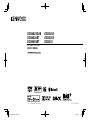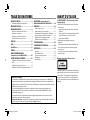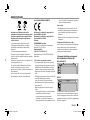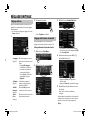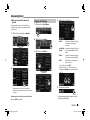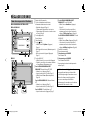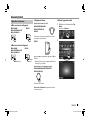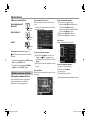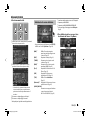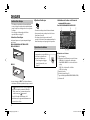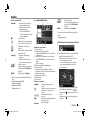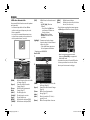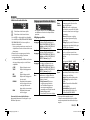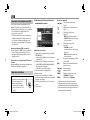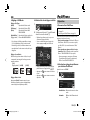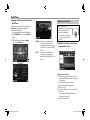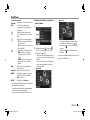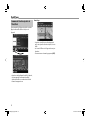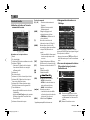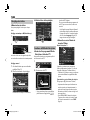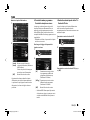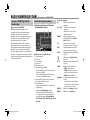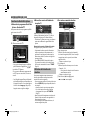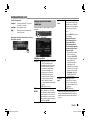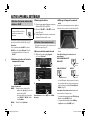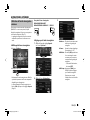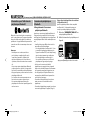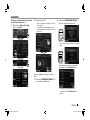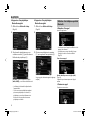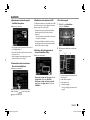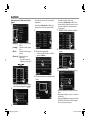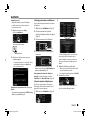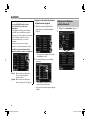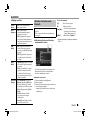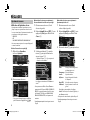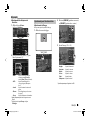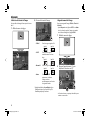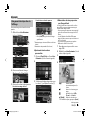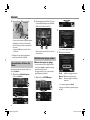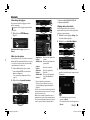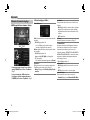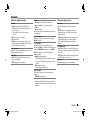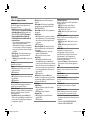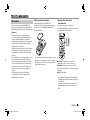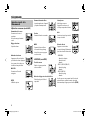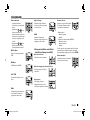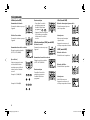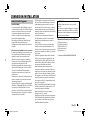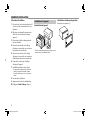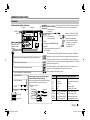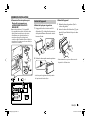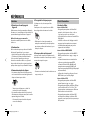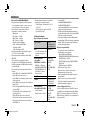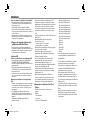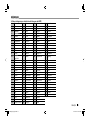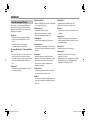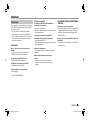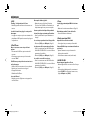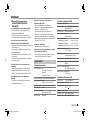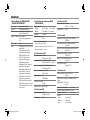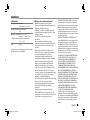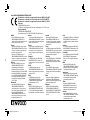Kenwood DDX3025 Le manuel du propriétaire
- Catégorie
- Récepteurs multimédia de voiture
- Taper
- Le manuel du propriétaire
Ce manuel convient également à

LVT2509-002A (EN)© 2013 JVC KENWOOD Corporation
DDX4025DAB
DDX4025BT
DDX4055BT
MONITEUR AVEC RÉCEPTEUR DVD
MODE D’EMPLOI
DDX3025
DDX3055
DDX355

2
TABLE DES MATIERESTABLE DES MATIERES
AVANT D’UTILISER ........................................2
Comment réinitialiser votre appareil ........................ 3
RÉGLAGES INITIAUX .....................................4
RÉGLAGES DE BASE ......................................6
Noms des composants et fonctions .......................... 6
Opérations communes................................................... 7
Opérations communes sur l’écran ............................. 8
Sélection de la source de lecture................................ 9
DISQUES ......................................................10
USB...............................................................14
iPod/iPhone.................................................15
TUNER ..........................................................19
RADIO NUMÉRIQUE (DAB)
(Uniquement pour le DDX4025DAB) ...............22
AUTRE APPAREIL EXTÉRIEUR .....................26
Utilisation d’un lecteur audio/vidéo extérieur—
AV-IN ...................................................................................26
Utilisation d’une caméra de recul ............................26
Utilisation de l’unité de navigation extérieur ......27
BLUETOOTH (Uniquement pour le
DDX4025DAB/DDX4025BT/DDX4055BT) .........28
RÉGLAGES ...................................................36
Ajustements sonores ....................................................36
Ajustement pour la lecture vidéo .............................37
Changement de la disposition de l’affichage ......39
Personnalisation de l’écran <Top Menu> ..............40
Modification des réglages système .........................40
Éléments du menu de réglage ..................................42
TÉLÉCOMMANDE ........................................45
CONNEXION/INSTALLATION ......................49
RÉFÉRENCES ................................................54
Entretien ............................................................................54
Plus d’informations ........................................................54
Liste des messages d’erreur ........................................58
Dépannage .......................................................................59
Spécifications ...................................................................61
Comment lire ce manuel:
• Les illustrations du DDX4025BT sont utilisées principalement pour les explications. Les affichages et
les panneaux montrés dans ce manuel sont des exemples utilisés pour aider à mieux comprendre les
explications et les opérations. Pour cette raison, les affichages et les panneaux représentés peuvent être
différents de leur apparence réelle.
• Ce mode d’emploi explique les opérations en utilisant les touches du panneau du moniteur et
du panneau tactile. Pour les opérations en utilisant de la télécommande (KNA-RCDV331: vendu
séparément), voir page 45.
• < > indique les divers écrans/menus/opérations/réglages qui apparaissent sur le panneau tactile.
• [ ] indique les touches sur le panneau tactile.
• Langue des indications: Les indications en anglais sont utilisées dans un but explicatif. Vous pouvez
choisir la langue des indications à partir du menu <Setup>. (Page44)
AVANT D’UTILISERAVANT D’UTILISER
V AVERTISSEMENTS: (Pour éviter tout accident
et tout dommage)
• N’INSTALLEZ aucun appareil ni aucun câble dans
un endroit où:
– il peut gêner l’utilisation du volant ou du levier
de vitesse.
– il peut gêner le fonctionnement de dispositifs de
sécurité tels que les coussins de sécurité.
– il peut gêner la visibilité.
• NE manipulez pas l’appareil quand vous
conduisez.
Si vous devez commander l’appareil pendant que
vous conduisez, assurez-vous de bien regarder
autour de vous.
• Le conducteur ne doit pas regarder le moniteur
lorsqu’il conduit.
Marquage des produits utilisant un laser
L’étiquette est fixée au châssis/boîtier et informe que
l’appareil utilise des rayons laser qui ont été classifiés
comme Classe 1. Cela signifie que l’appareil utilise
des rayons laser qui sont d’une classe plus faible. Il
n’y a pas de danger de radiation accidentelle hors de
l’appareil.
DDX_Entry_E_FR.indb 2DDX_Entry_E_FR.indb 2 8/11/2013 6:28:48 PM8/11/2013 6:28:48 PM

FRANÇAIS 3
Information sur l’élimination des anciens
équipements électriques et électroniques et piles
électriques (applicable dans les pays de l’Union
Européenne qui ont adopté des systèmes de
collecte sélective)
Les produits et piles électriques sur lesquels
le pictogramme (poubelle barrée) est apposé
ne peuvent pas être éliminés comme ordures
ménagères.
Les anciens équipements électriques et
électroniques et piles électriques doivent être
recyclés sur des sites capables de traiter ces produits
et leurs déchets.
Contactez vos autorités locales pour connaître le site
de recyclage le plus proche.
Un recyclage adapté et l’élimination des déchets
aideront à conserver les ressources et à nous
préserver des leurs effets nocifs sur notre santé et sur
l’environnement.
Avis: La marque “Pb” en dessous du symbole des
piles indique que cette pile contient du plomb.
Pour le DDX3025/DDX3055/DDX355
Déclaration de conformité se rapportant à la
directive EMC 2004/108/EC
Déclaration de conformité se rapportant à la
directive RoHS 2011/65/EU
Fabricant:
JVC KENWOOD Corporation
3-12 Moriya-cho, Kanagawa-ku, Yokohamashi,
Kanagawa, 221-0022, Japan
Représentants EU:
JVCKENWOOD NEDERLAND B.V.
Amsterdamseweg 37, 1422 AC UITHOORN, The
Netherlands
V Précautions concernant le moniteur:
• Le moniteur intégré à l’appareil est un produit
de grande précision, mais qui peut posséder des
pixels déficients. C’est inévitable et ce n’est pas
considéré comme un mauvais fonctionnement.
• N’exposez pas le moniteur à la lumière directe du
soleil.
• N’utilisez pas le panneau tactile avec un stylo bille
ou un objet similaire pointu similaire.
Touchez les touches sur le panneau tactile
directement avec un doigt (si vous portez des
gants, retirez-les).
• Quand la température est très basse ou très
élevée...
– Un changement chimique se produit à l’intérieur,
causant un mauvais fonctionnement.
– Les images peuvent ne pas apparaître
clairement ou se déplacer doucement. Les
images peuvent ne pas être synchronisées avec
le son ou la qualité de l’image peut être réduite
dans de tels environnements.
Pour sécurité...
• N’augmentez pas le volume trop haut, car cela
rendrait la conduite dangereuse en bloquant les
sons de l’extérieur et pourrait créer une perte
d’audition.
• Arrêtez la voiture avant de réaliser toute opération
compliquée.
Température à l’intérieur de la voiture...
Si votre voiture est restée garée pendant longtemps
dans un climat chaud ou froid, attendez que la
température à l’intérieur de la voiture redevienne
normale avant d’utiliser l’appareil.
R Comment réinitialiser votre appareil
DDX4025DAB/DDX4025BT/DDX4055BT/
DDX3025/DDX3055
DDX355
Si l’appareil ne fonctionne pas correctement,
appuyez sur la touche de réinitialisation. L’appareil
retourne aux réglages d’usine une fois la touche de
réinitialisation enfoncée (sauf pour les périphériques
Bluetooth enregistrés).
AVANT D’UTILISERAVANT D’UTILISER
DDX_Entry_E_FR.indb 3DDX_Entry_E_FR.indb 3 8/11/2013 6:28:48 PM8/11/2013 6:28:48 PM

4
RÉGLAGES INITIAUXRÉGLAGES INITIAUX
Réglages initiaux
Quand vous mettez l’appareil sous tension pour la
première fois ou réinitialisez-le, l’écran des réglages
initiaux apparaît.
• Vous pouvez aussi changer les réglages sur l’écran
<Setup>. (Page42)
1
<Language>
(Page44)
Choisissez la langue des textes
utilisés pour les informations sur
l’écran.
• Réglez <GUI Language>
pour afficher les touches de
commande et les éléments
de menu dans la langue
choisie ([Local]: sélectionné
initialement) ou Anglais
([English]).
<AV Input>
(Page43)
Sélectionnez un appareil
extérieur connecté à la prise
d’entrée iPod/AV-IN2.
<R-CAM
Interrupt>
(Page43)
Choisissez [On] quand une
caméra de recul est connectée.
<Panel
Color>
(Page43)
Choisissez la couleur des touches
du panneau du moniteur.
2 Terminez la procédure.
L’é c r a n <Top Menu> est affiché.
Réglage de la fonction de sécurité
Vous pouvez régler un code de sécurité pour
protéger votre système autoradio contre les vols.
R Enregistrement du code de sécurité
1 Affichez l’écran <Top Menu>.
Sur l’écran de commande de la source:
2 Affichez l’écran de réglage <System>.
3 Affichez l’écran <Security Code Set>.
• Pour annuler le code de sécurité enregistré,
réalisez les étapes 1 et 2 et appuyez sur [CLR]
dans <Security Code>.
4 Entrez un nombre à quatre chiffres (1),
puis validez l’entrée (2).
• Appuyez sur [Clear] pour supprimer la
dernière entrée.
• Appuyez sur [Cancel] pour annuler le réglage.
5 Répétez l’étape 3 pour valider votre code
de sécurité.
Votre code de sécurité est maintenant
enregistré.
• Quand l’appareil est réinitialiser ou déconnecté de
la batterie, vous devez entrer le code de sécurité.
Entrez le code de sécurité, puis appuyez sur
[Enter].
DDX_Entry_E_FR.indb 4DDX_Entry_E_FR.indb 4 8/11/2013 6:28:49 PM8/11/2013 6:28:49 PM

FRANÇAIS 5
RÉGLAGES INITIAUXRÉGLAGES INITIAUX
R Mise en service de la fonction de
sécurité
Vous pouvez mettre en service la fonction de
sécurité pour protéger votre système autoradio
contre les vols.
1 Affichez l’écran de réglage <System>.
Sur l’écran <Top Menu>:
2
L’indicateur de sécurité sur le panneau du
moniteur clignote quand le contact du véhicule
est coupé.
Pour mettre hors service la fonction de sécurité:
Choisissez [OFF] pour <SI>.
Réglages de l’horloge
1 Affichez l’écran <Top Menu>.
Sur l’écran de commande de la source:
2 Affichez l’écran <Setup>.
3 Affichez l’écran <Clock>.
4 Réglez l’heure de l’horloge.
<NAV>*
1
Synchronise l’heure de l’horloge
avec l’unité de navigation
connectée.
<Radio Data
System>
Synchronise l’heure de l’horloge
avec le système FM Radio Data
System.
<DAB>*
2
Synchronise l’heure de l’horloge
avec la radio numérique (DAB).
<OFF> Règle l’horloge manuellement.
(Voir ci-dessous.)
Lors de la sélection de <OFF>:
Ajustez les heures (1), puis les minutes (2).
• Appuyez sur [Reset] pour regler les minutes
sur “00”.
5 Terminez la procédure.
*
1
Apparaît uniquement quand l’unité de navigation est connectée.
*
2
Uniquement pour le DDX4025DAB.
DDX_Entry_E_FR.indb 5DDX_Entry_E_FR.indb 5 8/11/2013 6:28:49 PM8/11/2013 6:28:49 PM

6
RÉGLAGES DE BASERÉGLAGES DE BASE
Noms des composants et fonctions
DDX4025DAB/DDX4025BT/DDX4055BT/
DDX3025/DDX3055
DDX4025DAB/
DDX4025BT/DDX4055BT
DDX3025/DDX3055
DDX355
1 Capteur de télécommande
2 Touche de réinitialisation/Indicateur
d'alimentation/Indicateur de sécurité
• Réinitialise l’appareil. (Page 3)
• S’allume quand l’appareil est sous tension.
• Clignote quand la fonction de sécurité est mise
en service. (Page 5)
3 Touche M (éjection)
Éjecte le disque.
4 Fente d’insertion
5 Touche
MENU
• Affiche l’écran <Top Menu>. (Appuyer)
(Page 8)
• Met l’appareil hors tension. (Maintenir pressée)
(Page 7)
• Met sous tension de l’appareil. (Appuyer)
(Page 7)
6 Touche AV/AV OUT
• Affiche l’écran de la source actuelle. (Appuyer)
• Choisit la source AV pour le moniteur extérieur
ou l’amplificateur. (Maintenir pressée)
7 Pour le DDX4025DAB/DDX4025BT/
DDX4055BT: Bouton Volume/ATT/AUD
• Atténue le son. (Appuyer) (Page 7)
• Ajuste le volume audio. (Tourner) (Page 7)
• Affiche l’écran <Tone>. (Maintenir pressée)
(Page 36)
Pour le DDX3025/DDX3055: Bouton Volume/
AT T
• Atténue le son. (Appuyer) (Page 7)
• Ajuste le volume audio. (Tourner) (Page 7)
Pour le DDX355: Touches Volume F/G
• Ajuste le volume audio. (Appuyer) (Page 7)
8 Pour le DDX4025DAB/DDX4025BT/
DDX4055BT: Touche TEL/VOICE
• Affiche l’écran <Handsfree>. (Appuyer)
(Page 31)
• La fonction de la touche quand elle est
maintenue enfoncée varie en fonction du
réglage <TEL Key Long Press>. (Page 44)
Pour le DDX3025/DDX3055/DDX355: Touche
AUD/V.OFF
• Affiche l’écran <Tone>. (Appuyer) (Page 36)
• La fonction de la touche quand elle est
maintenue enfoncée varie en fonction du
réglage <AUD Key Long Press>. (Page 44)
9 Panneau du moniteur*
p Écran (panneau tactile)
q Uniquement pour le DDX355
Prise d’entrée USB
w Uniquement pour le DDX355
Prise d’entrée iPod/AV-IN2
* Vous pouvez changer la couleur des touches du panneau du
moniteur. (Page 39)
V Précautions sur le réglage du volume:
Les appareils numériques produisent très
peut de bruit par rapport aux autres sources.
Réduisez le volume avant de reproduire
ces sources numériques afin d’éviter
d’endommager les enceintes par la soudaine
augmentation du niveau de sortie.
DDX_Entry_E_FR.indb 6DDX_Entry_E_FR.indb 6 8/11/2013 6:28:49 PM8/11/2013 6:28:49 PM

FRANÇAIS 7
RÉGLAGES DE BASERÉGLAGES DE BASE
Opérations communes
R Mise sous tension de l’appareil
DDX4025DAB/
DDX4025BT/DDX4055BT/
DDX3025/DDX3055
DDX355
R Mise hors tension de l’appareil
DDX4025DAB/
DDX4025BT/DDX4055BT/
DDX3025/DDX3055
DDX355
(Maintenir pressée)
(Maintenir
pressée)
R Réglage du volume
Pour ajuster le volume (00 à 35)
DDX4025DAB/DDX4025BT/
DDX4055BT/DDX3025/
DDX3055
Tournez vers la droite pour augmenter, et tournez
vers la gauche pour diminuer.
DDX355
Appuyez sur J pour augmenter, appuyez sur K pour
diminuer.
• Maintenir la touche pressée augmente/diminue le
volume de façon continue.
Pour atténuer le son (uniquement pour le
DDX4025DAB/DDX4025BT/DDX4055BT/
DDX3025/DDX3055)
L’indicateur ATT s’allume.
Pour annuler l’atténuation: Appuyez de nouveau
sur la même touche.
R Mise de l’appareil en veille
1 Affichez tous les éléments du <Top
Menu>.
Sur l’écran <Top Menu>:
2
DDX_Entry_E_FR.indb 7DDX_Entry_E_FR.indb 7 8/11/2013 6:28:49 PM8/11/2013 6:28:49 PM

8
RÉGLAGES DE BASERÉGLAGES DE BASE
R Mise hors service de l’écran
DDX4025DAB/DDX4025BT/
DDX4055BT*
1
(Maintenir
pressée)
(Maintenir
pressée)
(Maintenir
pressée)
DDX3025/DDX3055*
2
DDX355*
2
Pour mettre en service l’écran: Appuyez sur
MENU sur le panneau du moniteur, ou touchez
l’affichage.
*
1
Cette opération fonctionne uniquement quand <TEL Key Long
Press> est réglé sur [V-OFF]. (Page44)
*
2
Cette opération fonctionne uniquement quand <AUD Key
Long Press> est réglé sur [V-OFF]. (Page44)
Opérations communes sur l’écran
R Descriptions communes de l’écran
Vous pouvez afficher d’autres écrans n’importe
quand pour changer la source, afficher les
informations, ou changer les réglages, etc.
Écran de commande de la source
Permet de réaliser des opérations de lecture de la
source.
• Les touches de commande varient en fonction de
la source sélectionnée.
12
Touches de commande communes:
1 Affiche l’écran <Top Menu>. (Voir ci-dessous.)
• Appuyer sur
MENU sur le panneau du
moniteur permet aussi d'afficher l’écran <Top
Menu>.
2 Affiche l’écran de l’unité de navigation connecté.*
(Page27)
Écran <Top Menu>
Affiche l’écran de commande de la source et l’écran
des réglages.
1
3
2
Touches de commande communes:
1 Change la source de lecture. (Page 9)
• Appuyez sur [ALL SRC] pour afficher tous les
éléments du <Top Menu>. (Page 9)
• Vous pouvez arranger les éléments à afficher
sur l’écran <Top Menu> (Page 40)
2 Affiche l’écran <Handsfree>. (Page 31)
3 Affiche l’écran <Setup>. (Voir ci-dessous.)
Écran <Setup>
Change les réglages détaillés. (Page 42)
3
1
2
4
Touches de commande communes:
1 Choisissez la catégorie du menu.
2 Affiche l’écran <Top Menu>.
3 Change la page.
4 Retourne à l’écran précédent.
* Apparaît uniquement quand une unité de navigation est connectée.
DDX_Entry_E_FR.indb 8DDX_Entry_E_FR.indb 8 8/11/2013 6:28:50 PM8/11/2013 6:28:50 PM

FRANÇAIS 9
RÉGLAGES DE BASERÉGLAGES DE BASE
R Fonctionnement tactile
1
3
2
4
1 Affiche le menu de commande vidéo pendant la
lecture d’une séquence vidéo.
2 Affiche l’écran de commande de la source
pendant la lecture d’une séquence vidéo.
• Les touches de commande disparaissent
si vous touchez l’écran ou quand aucune
opération n’est réalisée pendant environ 5
secondes.
3 Retourne au chapitre/plage précédente.*
4 Retourne au chapitre/plage suivante.*
* Non disponible pour le signal vidéo venant de l’appareil extérieur.
Sélection de la source de lecture
• Vous pouvez changer les éléments (sauf [SETUP])
à afficher sur l’écran <Top Menu>. (Page40)
[NAV]*
1
Affiche l’écran de navigation
quand une unité de navigation est
connecté. (Page27)
[DISC] Reproduit un disque. (Page 10)
[TUNER] Commute sur la réception radio
ordinaire. (Page 19)
[DAB]*
2
Commute sur les émission audio
numérique (DAB). (Page22)
[iPod] Reproduit les fichiers sur un iPod/
iPhone. (Page 15)
[USB] Reproduit les fichiers sur un
périphérique USB. (Page 14)
[TEL]*
3
Affiche l’écran <Handsfree>.
(Page 31)
[Bluetooth]*
3
Reproduit les fichiers sur un lecteur
audio Bluetooth. (Page 35)
[AV-IN1][AV-IN2]*
4
Commute sur un appareil extérieur
connecté aux prises d’entrée
AV-IN1 et iPod/AV-IN2. (Page 26)
*
1
Quand aucune unité de navigation est connectée, “No Navigation”.
*
2
Uniquement pour le DDX4025DAB.
*
3
Uniquement pour le DDX4025DAB/DDX4025BT/DDX4055BT.
*
4
Choisissez un réglage de l’entrée approprié sur <AV Input>.
(Page 43)
R Pour afficher toutes les sources et tous
les éléments de l’écran <Top Menu>
DDX_Entry_E_FR.indb 9DDX_Entry_E_FR.indb 9 8/11/2013 6:28:50 PM8/11/2013 6:28:50 PM

10
DISQUES DISQUES
Lecture d’un disque
• Si le disque ne possède pas de menu de disque,
toutes ses plages sont reproduites répétitivement
jusqu’à ce que vous changiez la source ou éjectiez
le disque.
• Pour les types de disque/types de fichier
reproductibles, voir page 55.
R Insertion d’un disque
Insérez un disque avec la partie imprimée dirigée
vers le haut.
DDX4025DAB/DDX4025BT/DDX4055BT/
DDX3025/DDX3055
DDX355
La source change sur “DISC” et la lecture démarre.
• L’indicateur IN s’allume quand un disque est inséré.
• Si “ ” apparaît sur l’écran, c’est que l’appareil ne
peut pas accepter la commande effectuée.
– Dans certains cas, la commande peut être
refusée sans que “
” apparaisse.
• Lors de la lecture d’un disque codé
multicanaux, les signaux multicanaux sont
sous mixés en stéréo.
R Éjection d’un disque
• Pour retirer un disque, tirez-le horizontalement.
• Vous pouvez éjecter un disque lors de la lecture
d’une autre source AV.
• Si le disque éjecté n’est pas retiré avant 15
secondes, il est réinséré automatiquement dans la
fente d’insertion pour le protéger de la poussière.
Opérations de lecture
• Quand les touches de
commande ne sont pas affichées
sur l’écran, touchez la zone
montrée sur l’illustration.
– Pour changer les réglages
pour la lecture vidéo, voir
page 37.
R Indications et touches sur l’écran de
commande de la source
Pour DVD/VCD/DivX/MPEG1/MPEG2/JPEG
1
54 6
32
Informations sur la lecture
1 Type de support
2 Informations sur l’élément en cours de lecture
• DVD Vidéo: No. de titre/No. de chapitre
• DivX/MPEG1/MPEG2: No. de dossier/No. de
plage
• JPEG: No. de dossier/No. de fichier
• VCD: No. de plage
3 Durée de lecture
4 Mode de lecture (Page13)
5 Type de fichier (pour DivX/MPEG1/MPEG2/JPEG)
6 Indicateur IN
DDX_Entry_E_FR.indb 10DDX_Entry_E_FR.indb 10 8/11/2013 6:28:51 PM8/11/2013 6:28:51 PM

FRANÇAIS 11
DISQUESDISQUES
Touches de commande
[O] [N]
• Recherche vers l’arrière/vers
l’avant pendant la lecture*
1
• Permet la lecture au ralenti
pendant une pause.
– Pour les DVD-VR/VCD: La
lecture au ralenti vers l’arrière
n’est pas disponible.
[o]*
2
Arrête la lecture.
[
]*
3
Affiche la liste des dossiers/plages.
(Voir la colonne la plus à droite)
[
]
[
]*
4
Choisit le mode de lecture.
(Page13)
[IW]
Démarre/arrête momentanément
(pause) la lecture.
[S] [T]
• Choisit un chapitre/plage.
(Appuyer)
• Recherche vers l’arrière/vers
l’avant.*
1
(maintenez pressée)
[
] [ ]*
3
Choisit un dossier.
[MODE]*
5
Change les réglages de lecture de
disque sur l’écran <DISC Mode>.
(Page13)
[MENU] Affiche l’écran <Top Menu>.
*
1
La vitesse de recherche varie en fonction du type de disque ou de
fichier.
*
2
Apparaît uniquement pour les DVD/VCD.
*
3
N’apparaît pour les DVD/VCD.
*
4
N’apparaît pour les DVD/JPEG.
*
5
N’apparaît pas pour les VCD.
Pour CD/MP3/WMA/WAV/AAC
12
876 9
54
3
Informations sur la lecture
1 Type de support
2 Informations sur la plage/fichier
• Appuyer [<] fait défiler le texte si tout le texte
n’apparaît pas.
3 Informations sur l’élément en cours de lecture
• MP3/WMA/WAV/AAC: No. de dossier/No. de
plage
• CD: No. de plage
4 État de lecture (I: lecture/W: pause)
5 Durée de lecture
6 Image de la pochette (affichée si le fichier
possède de données de balise qui comprennent
l’image de la pochette)
7 Mode de lecture (Page13)
8 Type de fichier
9 Indicateur IN
Touches de commande
[O] [N]
Recherche vers l’arrière/vers
l’avant.*
1
[ ]*
2
Affiche la liste des dossiers/plages.
(Référez-vous à la colonne de
droite.)
[
] [ ]
Choisit le mode de lecture.
(Page13)
[IW]
Démarre/arrête momentanément
(pause) la lecture.
[S] [T]
Choisit une plage.
[ ] [ ]*
2
Choisit un dossier.
[MODE]*
2
Change les réglages de lecture de
disque sur l’écran <DISC Mode>.
(Page13)
[MENU] Affiche l’écran <Top Menu>.
*
1
La vitesse de recherche varie en fonction du type de disque ou de
fichier.
*
2
N’apparaît pas pour les CD.
R Sélection d’un dossier/plage sur la liste
1
2 Sélectionnez le dossier (1), puis l’élément
dans le dossier sélectionné (2).
• Répétez la procédure jusqu'à ce que vous
choisissiez la plage souhaitée.
• Si vous souhaitez lire toutes les pages du
dossier, appuyez sur [I] sur la droite du
dossier souhaité.
• Vous pouvez changer la page pour afficher
plus d’éléments en appuyant sur [
]/[ ].
• Appuyez sur [
] pour retourner au dossier
racine.
• Appuyez sur [
] pour retourner au niveau
supérieur.
DDX_Entry_E_FR.indb 11DDX_Entry_E_FR.indb 11 8/11/2013 6:28:51 PM8/11/2013 6:28:51 PM

12
DISQUESDISQUES
R Utilisation du menu vidéo
Vous pouvez afficher l’écran du menu vidéo pendant
une lecture vidéo.
• Les éléments disponibles sur l’écran diffèrent
en fonction des types de disque en place et des
fichiers compatibles.
• Les touches de commande disparaissent si vous
touchez l’écran ou quand aucune opération n'est
réalisée pendant environ 5 secondes.
*
*
[ZOOM] Affiche l’écran de sélection de la taille
de l’image. (Page38)
[Aspect] Permet de choisir le format de
l’image. (Page38)
[Picture
Adjust]
Affiche l’écran d'ajustement de
l’image. (Page37)
[Audio]* Choisit le type audio.
[Subtitle]* Choisit le type de sous-titre
[Angle]* Choisit l’angle de vue.
[MENU]* Affiche le menu de disque (DVD).
[T MENU]* Affiche le menu de disque (DVD).
[CUR]* Affiche l’écran de sélection de menu/
scène.
• [J] [K] [H] [I]: Choisit un
élément.
– Pour les DivX: [H] [I] Fait un
saut d'environ 5 minutes vers
l’arrière ou l’avant.
• [Enter]: Valide la sélection.
• [Return]: Retourne à l’écran
précédent.
[Highlight]* Commute sur le mode de menu
directe de disque. Touchez l’élément
cible pour le choisir.
• Pour rétablir l’écran, appuyez sur
AV sur le panneau du moniteur.
* N’apparaît pas pour les MPEG1/MPEG2.
Pour les VCD
1
2
[ZOOM] Affiche l’écran de sélection de la taille
de l’image. (Page38)
[Aspect] Permet de choisir le format de l’image.
(Page38)
[Picture
Adjust]
Affiche l’écran d’ajustement de
l’image. (Page37)
[Audio] Choisit le canal audio (ST: stéréo, L:
gauche, R:droit).
[Return] Affiche l’écran précédent ou le menu.
[MENU] Affiche le menu de disque.
[Direct] Affiche/cache les touches de sélection
directe. (Voir ci-dessous.)
• Pour sélectionner un plage directement, appuyez
sur [Direct] pour afficher les touches de sélection
directe, puis...
– Quand vous entrez un mauvais numéro,
appuyez sur [Direct/CLR] pour supprimer le
dernier chiffre entré.
• Pour mettre hors service la fonction PBC, arrêtez
la lecture, puis utilisez les touches de sélection
directe pour choisir un numéro de plage.
DDX_Entry_E_FR.indb 12DDX_Entry_E_FR.indb 12 8/11/2013 6:28:51 PM8/11/2013 6:28:51 PM

FRANÇAIS 13
DISQUESDISQUES
R Sélection du mode de lecture
[ ]
Choisit le mode de lecture répétée.
[
]
Choisit le mode de lecture aléatoire.
• Pour les DVD: La lecture répétée est disponible.
Pour les VCD (sans PBC)/CD/DivX/MPEG1/MPEG2/
MP3/WMA/WAV/AAC: La lecture répétée et
aléatoire est disponible.
– Vous ne pouvez pas mettre en service le mode
de répétition et le mode de lecture aléatoire en
même temps.
• Chaque fois que vous appuyez sur la touche,
le mode de lecture change. (L’indicateur
correspondant s’allume.)
– Les éléments disponibles diffèrent en fonction
des types de disque en place et des fichiers
compatibles.
C-REP Répète le chapitre actuel.
T-REP Répète le titre/programme
actuel.
REP Répète la plage actuelle.
FO-REP Répète toutes les plages du
dossier actuel.
FO-RDM Reproduit aléatoirement de
toutes les plages du dossier
actuel, puis de toutes les
plages des dossiers suivants.
RDM Reproduit aléatoirement
toutes les plages.
Pour annuler la lecture répétée/aléatoire:
Appuyez répétitivement la touche jusqu’à ce que
l’indicateur disparaisse.
Réglages pour la lecture de disque
• Les éléments affichées sur l’écran <DISC Mode>
sont différente en fonction des disques/fichiers
reproduits.
R Réglages possibles
<Menu
Language>
Choisissez la langue initiale du menu
de disque. (Réglage initial pour le
DDX4025DAB/DDX4025BT/DDX3025:
English, pour DDX4055BT/DDX3055/
DDX355: Russian) (Page57)
<Audio
Language>
Choisissez la langue initiale des
dialogues. (Réglage initial pour le
DDX4025DAB/DDX4025BT/DDX3025:
English, pour DDX4055BT/DDX3055/
DDX355: Russian) (Page57)
<Subtitle
Language>
Choisissez la langue initiale des
sous-titres ou supprimes les sous-
titres (Off). (Réglage initial pour le
DDX4025DAB/DDX4025BT/DDX3025:
English, pour DDX4055BT/DDX3055/
DDX355: Russian) (Page57)
<Down
Mix>
Lors de la lecture d’un disque
multicanaux, ce réglage affecte les
signaux reproduits par les enceintes
avant et/ou arrière.
• Dolby Surround: Choisissez
ce réglage pour profiter d’un
son Surround multicanaux en
connectant un amplificateur
compatible avec le Dolby Surround.
• Stereo (Réglage initial):
Normalement choisissez ce réglage.
<Dynamic
Range
Control>
Vous pouvez changer la plage
dynamique pendant la lecture d'un
support Dolby Digital.
• Wide: Choisissez ce réglage pour
profiter d’un son puissant à un faible
niveau de volume avec toute la plage
dynamique.
• Normal: Choisissez ce réglage
pour réduire légèrement la plage
dynamique.
• Dialog (Réglage initial): Choisissez ce
réglage pour reproduire les dialogues
des films plus clairement.
<Screen
Ratio>
Choisissez le type de moniteur de
façon à ce qu’il corresponde à une
image d’écran large sur votre moniteur
extérieur.
16:9
(Réglage initial)
4:3 LB 4:3 PS
<File
Type>*
Choisissez le type de fichier de lecture
à reproduire quand un disque contient
différents types de fichiers.
• Audio: Reproduit les fichiers audio.
• Still Image: Reproduit les fichiers
JPEG.
• Video: Reproduit les fichiers DivX/
MPEG1/MPEG2.
• Audio&Video (Réglage initial):
Reproduit les fichiers audio et les
fichiers DivX/MPEG1/MPEG2.
* Pour les types de fichier compatibles, voir page 55.
Si le disque ne contient aucun fichier du type choisi, les fichiers
existants sont reproduits dans l'ordre suivant: audio, vidéo, puis
image fixe.
DDX_Entry_E_FR.indb 13DDX_Entry_E_FR.indb 13 8/11/2013 6:28:51 PM8/11/2013 6:28:51 PM

14
USB USB
Connexion d’un périphérique USB
Vous pouvez connecter un périphérique USB à
mémoire de grande capacité tel qu’une mémoire
USB, un lecteur audio numérique, etc. à cet appareil.
• Pour les détails sur les périphériques USB,
reportez-vous à la page 52.
• Vous ne pouvez pas connecter un ordinateur ou
un disque dur portable à la prise d’entrée USB.
• Pour les types de fichier reproductibles et les
remarques sur les périphériques USB, reportez-
vous à page 56.
Quand un périphérique USB est connecté...
La source change sur “USB” et la lecture démarre.
• Toutes les plages du périphérique USB sont
reproduites répétitivement jusqu’à ce que vous
changiez la source.
Pour déconnecter le périphérique USB en toute
sécurité:
Appuyez sur [M], puis déconnectez le périphérique
USB après que “No Device” apparaisse.
Opérations de lecture
• Quand les touches de
commande ne sont pas affichées
sur l’écran, touchez la zone
montrée sur l’illustration.
– Pour changer les réglages
pour la lecture vidéo, voir
page 37.
R Indications et touches sur l’écran de
commande de la source
12
765
4
3
Informations sur la lecture
1 Information sur la plage/fichier (pour les MP3/
WMA/WAV/AAC)
• Appuyer [<] fait défiler le texte si tout le texte
n’apparaît pas.
2 Informations sur l’élément en cours de lecture
• DivX/MPEG1/MPEG2/MP3/WMA/WAV/AAC:
No. de dossier/No. de plage
• JPEG: No. de dossier/No. de fichier
3 État de lecture (I: lecture/W: pause)
4 Durée de lecture
5 Image de la pochette (affichée si le fichier
possède de données de balise qui comprennent
l’image de la pochette)
6 Mode de lecture (Référez-vous à la colonne de
droite)
7 Type de fichier
Touches de commande
[O] [N]
Recherche vers l’arrière/vers
l’avant.*
1
[ ]
Affiche la liste des dossiers/plages.
(Page15)
[
]
Choisit le mode de lecture
répétée.*
2
*
3
• REP: Répète la plage actuelle.
• FO-REP: Répète toutes les plages
du dossier actuel.
[
]
Choisit le mode de lecture
aléatoire.*
2
*
3
• FO-RDM: Reproduit
aléatoirement de toutes les pages
du dossier.
• RDM: Reproduit aléatoirement
toutes les plages.
[M]
Déconnecte le périphérique USB en
toute sécurité.
[IW]
Démarre/arrête momentanément
(pause) la lecture.
[S] [T]
Choisit une plage.
[ ] [ ] Choisit un dossier.
[MODE] Change les réglages sur l’écran
<USB Mode>. (Page15)
[MENU] Affiche l’écran <Top Menu>.
*
1
La vitesse de recherche varie en fonction du type de fichier.
*
2
Pour annuler le mode de lecture aléatoire ou répétée, appuyez
répétitivement sur la touche jusqu'à ce que l’indication disparaisse.
*
3
Vous ne pouvez pas mettre en service le mode de répétition et le
mode de lecture aléatoire en même temps.
DDX_Entry_E_FR.indb 14DDX_Entry_E_FR.indb 14 8/11/2013 6:28:52 PM8/11/2013 6:28:52 PM

FRANÇAIS 15
USBUSB
R Réglages <USB Mode>
Réglage <File Type>
[Audio] Reproduit les fichiers audio.
[Still Image] Reproduit les fichiers JPEG.
[Video] Reproduit les fichiers DivX/
MPEG1/MPEG2.
[Audio&Video]
(Réglage initial)
Reproduit les fichiers audio et les
fichiers DivX/MPEG1/MPEG2.
• Pour les types de fichier compatibles, voir page
56. Si le périphérique USB ne contient aucun
fichier du type choisi, les fichiers existants sont
reproduits dans l’ordre suivant: audio, vidéo, puis
image fixe.
Réglage <Screen Ratio>
Choisissez le type de moniteur de façon à ce qu’il
corresponde à une image d’écran large sur votre
moniteur extérieur.
[16:9]
(Réglage initial)
[4:3 LB] [4:3 PS]
Réglage <Drive Select>
Appuyez sur [Next]. Commute entre la source
de mémoire interne et externe du périphérique
connecté (tel qu'un téléphone portable).
R Sélection d’un dossier/plage sur la liste
1
2 Sélectionnez le dossier (1), puis l’élément
dans le dossier sélectionné (2).
• Répétez la procédure jusqu’à ce que vous
choisissiez la plage souhaitée.
• Si vous souhaitez lire toutes les pages du
dossier, appuyez sur [I] sur la droite du
dossier souhaité.
• Vous pouvez changer la page pour afficher
plus d’éléments en appuyant sur [
]/[ ].
• Appuyez sur [
] pour retourner au dossier
racine.
• Appuyez sur [
] pour retourner au niveau
supérieur.
iPod/iPhone i P o d / i P h o n e
Préparation
R Connexion d’un iPod/iPhone
• Pour les détails sur l’iPod/iPhone, reportez-vous
à la page 52.
• Pour les types d’iPod/iPhone, voir page 56.
Connectez votre iPod/iPhone en utilisant le câble
approprié et selon vos besoins.
• Pour écouter la musique: Câble audio USB pour
iPod/iPhone—KCA-iP102 (accessoire en option)
ou câble USB 2.0 (accessoire fourni avec l’iPod/
iPhone)
• Pour regarder une séquence vidéo et écouter
la musique: Câble USD audio et vidéo pour iPod/
iPhone—KCA-iP22F/KCA-iP202 (en option)
– Vous ne pouvez pas connecter un iPod nano
(7e génération)/iPod touch (5e génération)/
iPhone 5 avec KCA-iP22F/KCA-iP202.
R Sélection des réglages des préférences
pour la lecture iPod/iPhone
Quand la source est “iPod”...
1
2
<Audiobooks> Choisissez la vitesse des livres
audio.
<Artwork> Affiche/cache l’illustration du
iPod.
DDX_Entry_E_FR.indb 15DDX_Entry_E_FR.indb 15 8/11/2013 6:28:52 PM8/11/2013 6:28:52 PM

16
iPod/iPhoneiPod/iPhone
R Réglage <AV Input> pour la lecture du
iPod/iPhone
Sélectionnez le réglage d’entrée approprié pour
<AV Input> en fonction de la méthode de
connexion de l’iPod/iPhone.
• Vous pouvez changer le réglage uniquement
quand [STANDBY] est choisi sur <Top Menu>.
(Page7)
1 Affichez l’écran de réglage <Input>.
Sur l'écran <Top Menu>:
2
[AV-IN2] Sélectionnez ce réglage quand
l’iPod/iPhone est connecté en
utilisant le KCA-iP102 (en option) ou
le câble USB 2.0 (accessoire du iPod/
iPhone).
[iPod] Sélectionnez ce réglage quand
l’iPod/iPhone est connecté en
utilisant le KCA-iP22F/KCA-iP202 (en
option).
Opérations de lecture
• Quand les touches de
commande ne sont pas affichées
sur l’écran, touchez la zone
montrée sur l’illustration.
– Pour changer les réglages
pour la lecture vidéo, voir
page 37.
R Indications et touches sur l’écran de
commande de la source
12
65
4
3
Informations sur la lecture
1 Informations sur le morceau/séquence vidéo
• Appuyer [<] fait défiler le texte si tout le texte
n’apparaît pas.
2 No. de plage/nombre total de plages
3 État de lecture (I: lecture/W: pause)
4 Durée de lecture
5 Illustration (affichée si le morceau contient une
illustration)
• Pour changer l’affichage de l’illustration,
référez-vous à la page 15.
6 Mode de lecture (Page17)
DDX_Entry_E_FR.indb 16DDX_Entry_E_FR.indb 16 8/11/2013 6:28:52 PM8/11/2013 6:28:52 PM

FRANÇAIS 17
iPod/iPhoneiPod/iPhone
Touches de commande
[O] [N]
Recherche vers l’arrière/vers l’avant.
[APP] Sélectionner ce réglage pour
commander la lecture à partir d’un
iPod/iPhone.*
1
[ ]
Affiche la liste des fichiers audio/
vidéo. (Référez-vous à la colonne de
droite.)
[
]
Choisit le mode de lecture répétée.
• REP: Fonctionne de la même façon
que “Repeat One.”
• ALL: Fonctionne de la même façon
que “Repeat All.”
[
]
Choisit le mode de lecture aléatoire.*
2
• RDM: Fonctionne de la même
façon que la fonction “Shuffle
Songs”.
• A-RDM: Fonctionne de la même
façon que la fonction “Shuffle
Albums”.
[IW]
Démarre/arrête momentanément
(pause) la lecture.
[S] [T]
Choisit un fichier audio/vidéo.*
3
[MODE] Change les réglages pour la lecture
d'iPod/iPhone sur l’écran <iPod
Mode>. (Page15)
[MENU] Affiche l’écran <Top Menu>.
*
1
Lors de l’utilisation d'un iPod with video, vous pouvez commander la
lecture uniquement à partir de l’appareil.
*
2
Pour annuler le mode de lecture aléatoire, appuyez répétitivement
sur la touche jusqu’à ce que l’indication disparaisse.
*
3
La reprise de lecture n'est pas disponible pour les fichiers vidéo.
R Sélection d’un fichier audio/vidéo à
partir du menu
1
2 Choisissez le menu ( : audio ou :
vidéo) (1), une catégorie (2), puis
l’élément souhaité (3).
• Choisissez l’élément dans le niveau choisi
jusqu'à ce que la lecture du fichier souhaité
démarre.
• Si vous souhaitez lire tous les éléments du
niveau, appuyez sur [I] sur la droite de
l’élément souhaité.
Menu Audio:
Menu vidéo:
• Vous pouvez changer la page pour afficher
plus d’éléments en appuyant sur [
]/[ ].
• Appuyez sur [
] pour retourner au niveau
supérieur.
• Appuyez sur [
] pour retourner au niveau
précédent.
• Les catégories disponibles diffèrent en fonction du
type de votre iPod/iPhone.
DDX_Entry_E_FR.indb 17DDX_Entry_E_FR.indb 17 8/11/2013 6:28:52 PM8/11/2013 6:28:52 PM

18
iPod/iPhoneiPod/iPhone
Commande la lecture à partir de
l’iPod/iPod
Vous pouvez lire les fichiers audio/vidéo ou utiliser
l’App en utilisant l’iPod/iPhone à la place de
l’appareil.
• Quand vous utilisez Garmin StreetPilot® Onboard,
un écran apparaît. Pour Garmin StreetPilot®
Onboard pour iPhone, consultez le site Web de
Garmin: www.garmin.com
Garmin App:
• La position actuelle de votre véhicule apparaît
sur la carte. Quand le véhicule se déplace, la carte
défile.
• Les écrans de l’iPhone et de l’appareil ne sont pas
les mêmes.
• Pour revenir au mode normal, appuyez sur [APP].
DDX_Entry_E_FR.indb 18DDX_Entry_E_FR.indb 18 8/11/2013 6:28:52 PM8/11/2013 6:28:52 PM

FRANÇAIS 19
TUNER TUNER
Écoute de la radio
R Indications et touches sur l’écran de
commande de la source
12 3
465789
p
q
Informations sur la réception du tuner
1 Bande
2 No. de préréglage
3 La fréquence de la station actuellement accordée
4 Indicateur ST/MONO
• L’indicateur ST s’allume lors de la réception
d’une émission FM stéréo avec un signal
suffisamment fort.
5 Indicateur AF
6 Mode de recherche
7 Indicateur LO.S (Voir la colonne la plus à droite)
8 Indicateur RDS: S’allume lors de la réception
d’une station Radio Data System.
9 Indicateur EON: S’allume quand une station
Radio Data System envoie des signaux EON.
p Texte d’information
• Appuyer [<] fait défiler le texte si tout le texte
n’apparaît pas.
• Appuyer sur [Radio Text] permet de commuter
l’information entre Radio Texte, Radio Texte
Plus et Code PTY.
q Indicateurs d’attente de réception
Touches de commande
[P1] – [P6] • Choisit une station mémorisée.
(Appuyer)
• Mémorise la station actuelle.
(Maintenir pressée)
[MODE] Change les réglages pour la
réception du tuner sur l’écran
<TUNER Mode>. (Référez-vous à la
colonne de droite.)
[TI] Met en/hors service le mode
d’attente de réception TI. (Page20)
[MONO]* Mettez en/hors service le mode
monaural pour obtenir une meilleure
réception FM. (L’effet stéréo est
perdu.)
• L’indicateur MONO s’allume quand
le mode monophonique est mis
en service.
[TEXT] Change l’information sur l’affichage.
(Référez-vous à la colonne de droite.)
[PTY]* Entrez en mode de recherche de PTY.
(Page20)
[AM] Choisit la bande AM.
[FM] Choisit la bande FM.
[SEEK] Modifie le mode de recherche.
• AUTO1: Recherche Auto
• AUTO2: Accordez les stations en
mémoire l’une après l’autre.
• MANU: Recherche Manuel
[S] [T]
Recherche une station.
• La méthode de recherche diffère
en fonction du mode de recherche
sélectionné. (Voir ci-dessus.)
[MENU] Affiche l’écran <Top Menu>.
* Apparaît uniquement quand FM est choisi comme source.
R Changement des informations sur
l’affichage
La liste des préréglages contenant les noms de
station pour FM Radio Data System (quand le signal
PS n’est pas émis) est affichée.
• Appuyer de nouveau sur [TEXT] pour afficher le
texte d’informations pour la station actuellement
reçue.
R Pour accorder uniquement les stations
FM possédant un signal puissant —
Recherche locale
1
2
[ON] Choisissez ce réglage pour accorder
uniquement les stations dont le signal
est suffisamment fort. L’indicateur LO.S
s’allume.
[OFF] Mettez la fonction hors service.
DDX_Entry_E_FR.indb 19DDX_Entry_E_FR.indb 19 8/11/2013 6:28:53 PM8/11/2013 6:28:53 PM

20
TUNERTUNER
Préréglage des stations
R Mémorisation des stations
Vous pouvez prérégler 6 stations pour chaque
bande.
Préréglage automatique — AME (Auto Memory)
1
2
(Maintenir pressée)
Les stations locales avec les signaux les plus forts
sont recherchées et mémorisées automatiquement.
Préréglage manuel
1 Accordez la station que vous souhaitez
prérégler. (Page 19)
2 Choisissez un numéro de préréglage.
(Maintenir pressée)
La station choisie à l’étape 1 est mémorisée.
R Sélection d’une station préréglée
Fonctions de FM Radio Data System
R Recherche d’un programme FM Radio
Data System—Recherche PTY
Vous pouvez rechercher vos programmes préférés
en choisissant le code PTY.
1
2 Choisissez un code PTY.
(Maintenir pressée)
• Vous pouvez changer la page pour afficher
plus d’éléments en appuyant sur [
]/[ ].
La recherche PTY démarre.
S’il y a une station diffusant un programme du
code PTY que vous avez choisi, la station est
accordée.
• Seuls l’anglais/espagnol/français/allemand/
néerlandais/portugais sont disponibles pour
la langue des textes ici. Si une autre langue a
été choisi dans <Language> (Page44), la
langue du texte est réglée sur Anglais.
R Mise en/hors service l’attente de
réception TI/News
Attente de réception TI
L’appareil est en attente pour commuter sur
l’annonce d’informations routières (TI), si elle est
disponible. (L’indicateur TI s’allume en blanc.)
• Si l’indicateur TI s’allume en orange, accordez une
autres station diffusant les signaux Radio Data
System.
Pour mettre hors service l’attente de réception
TI: Appuyez sur [TI]. (L’indicateur TI s’éteint.)
• L’ajustement du volume pour les informations
routières est mémorisé automatiquement. La
prochaine fois que l’appareil commute sur des
informations routières, le volume est réglé sur le
niveau précédent.
• Pour le DDX4025DAB: L’attente de réception
TI peut aussi être activée ou désactivée à partir
de l’écran de commande de la source “DAB”.
(Page24)
DDX_Entry_E_FR.indb 20DDX_Entry_E_FR.indb 20 8/11/2013 6:28:53 PM8/11/2013 6:28:53 PM
La page est en cours de chargement...
La page est en cours de chargement...
La page est en cours de chargement...
La page est en cours de chargement...
La page est en cours de chargement...
La page est en cours de chargement...
La page est en cours de chargement...
La page est en cours de chargement...
La page est en cours de chargement...
La page est en cours de chargement...
La page est en cours de chargement...
La page est en cours de chargement...
La page est en cours de chargement...
La page est en cours de chargement...
La page est en cours de chargement...
La page est en cours de chargement...
La page est en cours de chargement...
La page est en cours de chargement...
La page est en cours de chargement...
La page est en cours de chargement...
La page est en cours de chargement...
La page est en cours de chargement...
La page est en cours de chargement...
La page est en cours de chargement...
La page est en cours de chargement...
La page est en cours de chargement...
La page est en cours de chargement...
La page est en cours de chargement...
La page est en cours de chargement...
La page est en cours de chargement...
La page est en cours de chargement...
La page est en cours de chargement...
La page est en cours de chargement...
La page est en cours de chargement...
La page est en cours de chargement...
La page est en cours de chargement...
La page est en cours de chargement...
La page est en cours de chargement...
La page est en cours de chargement...
La page est en cours de chargement...
La page est en cours de chargement...
La page est en cours de chargement...
La page est en cours de chargement...
La page est en cours de chargement...
-
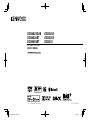 1
1
-
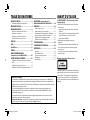 2
2
-
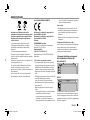 3
3
-
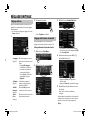 4
4
-
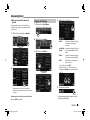 5
5
-
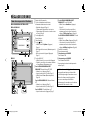 6
6
-
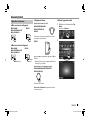 7
7
-
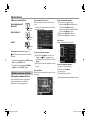 8
8
-
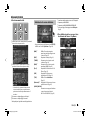 9
9
-
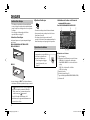 10
10
-
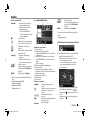 11
11
-
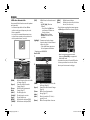 12
12
-
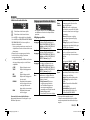 13
13
-
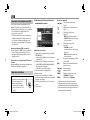 14
14
-
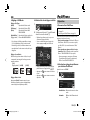 15
15
-
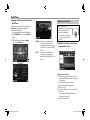 16
16
-
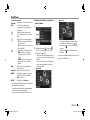 17
17
-
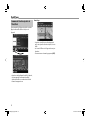 18
18
-
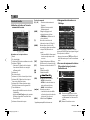 19
19
-
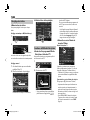 20
20
-
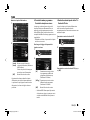 21
21
-
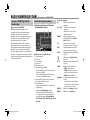 22
22
-
 23
23
-
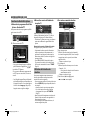 24
24
-
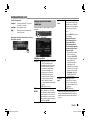 25
25
-
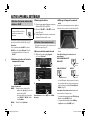 26
26
-
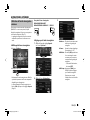 27
27
-
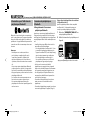 28
28
-
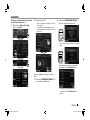 29
29
-
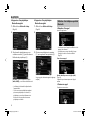 30
30
-
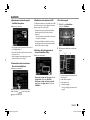 31
31
-
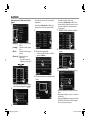 32
32
-
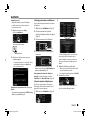 33
33
-
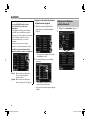 34
34
-
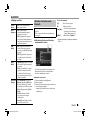 35
35
-
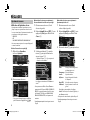 36
36
-
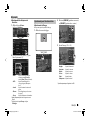 37
37
-
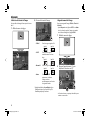 38
38
-
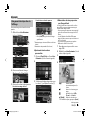 39
39
-
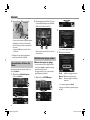 40
40
-
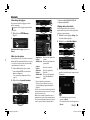 41
41
-
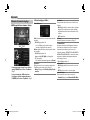 42
42
-
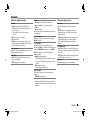 43
43
-
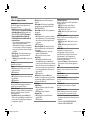 44
44
-
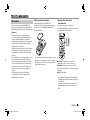 45
45
-
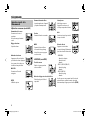 46
46
-
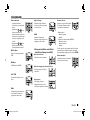 47
47
-
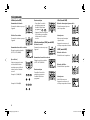 48
48
-
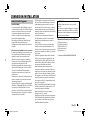 49
49
-
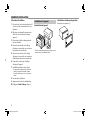 50
50
-
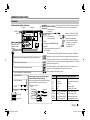 51
51
-
 52
52
-
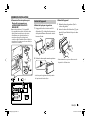 53
53
-
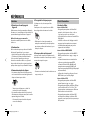 54
54
-
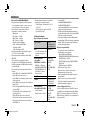 55
55
-
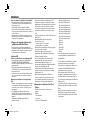 56
56
-
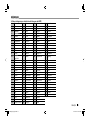 57
57
-
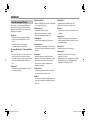 58
58
-
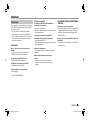 59
59
-
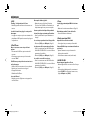 60
60
-
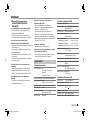 61
61
-
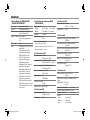 62
62
-
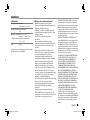 63
63
-
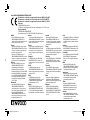 64
64
Kenwood DDX3025 Le manuel du propriétaire
- Catégorie
- Récepteurs multimédia de voiture
- Taper
- Le manuel du propriétaire
- Ce manuel convient également à
Documents connexes
Autres documents
-
JVC KW-AV60BT Le manuel du propriétaire
-
JVC KW-NSX1 Le manuel du propriétaire
-
JVC KW-AV61BTE Le manuel du propriétaire
-
JVC EXAD KW-AVX800 Manuel utilisateur
-
JVC KW-V40BTE Le manuel du propriétaire
-
JVC RV-NB70S Le manuel du propriétaire
-
JVC KW-NX7000BT Le manuel du propriétaire
-
JVC KD-AVX55E Le manuel du propriétaire
-
JVC KW-AV50 Le manuel du propriétaire
-
JVC RV-NB90B Le manuel du propriétaire